首先在进行增量备份之前需要查看一下配置文件,查看 log_bin 是否开启,因为要做增量备份首先要开启 log_bin 。首先,进入到 myslq 命令行,输入如下命令:
[root@localhost ~]# mysql -u root -p
mysql> show variables like '%log_bin%';
如下命令所示,则为未开启
mysql> show variables like '%log_bin%'; +---------------------------------+-------+ | Variable_name | Value | +---------------------------------+-------+ | log_bin | OFF | | log_bin_basename | | | log_bin_index | | | log_bin_trust_function_creators | OFF | | log_bin_use_v1_row_events | OFF | | sql_log_bin | ON | +---------------------------------+-------+
修改 MySQL 配置项到如下代码段:vim /etc/my.cnf

修改之后,重启 mysql 服务,输入:
show variables like '%log_bin%';
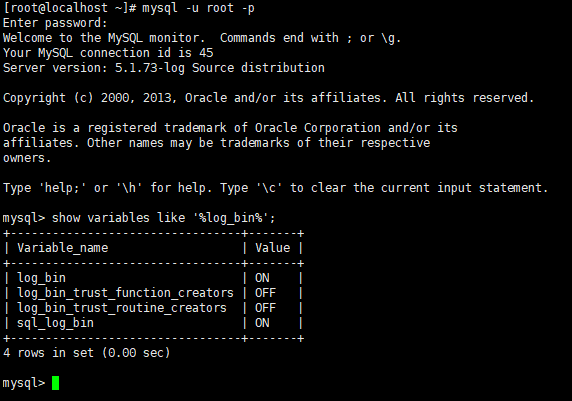
好了,做好了充足的准备,那我们就开始学习增量备份了。
查看当前使用的 mysql_bin.000*** 日志文件
mysql> show master status;
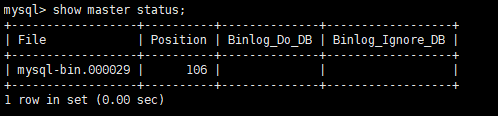
当前正在记录日志的文件名为 mysql-bin.000029 。
当前数据库中有如下数据:
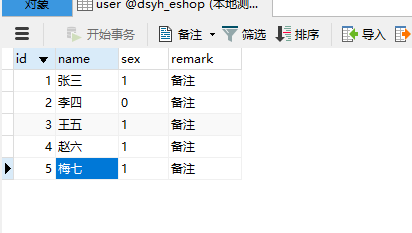
我们插入一条数据:

我们执行如下命令,使用新的日志文件:
mysqladmin -uroot -p123456 flush-logs
日志文件从 mysql-bin.000015 变为 mysql-bin.000016,而 mysql-bin.000015 则记录着刚刚 insert 命令的日志。上句代码的效果如下:
mysql> show master status; +------------------+----------+--------------+------------------+-------------------+ | File | Position | Binlog_Do_DB | Binlog_Ignore_DB | Executed_Gtid_Set | +------------------+----------+--------------+------------------+-------------------+ | mysql-bin.000016 | 154 | | | | +------------------+----------+--------------+------------------+-------------------+
那么到现在为止,其实已经完成了增量备份了。
恢复增量备份
那么现在将刚刚插入的数据删除,效果如下:
delete from `zone`.`user` where `id`='4'
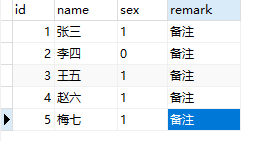
那么现在就是重点时间了,从 mysql-bin.000015 中恢复数据:
mysqlbinlog /var/lib/mysql/mysql-bin.000015 | mysql -uroot -p123456 dsyh_eshop;

OK,整一个增量备份的操作流程都在这里了,那么我们如何将它写成脚本文件呢,代码如下:
#!/bin/bash #在使用之前,请提前创建以下各个目录 backupDir=/usr/local/work/backup/daily #增量备份时复制mysql-bin.00000*的目标目录,提前手动创建这个目录 mysqlDir=/var/lib/mysql #mysql的数据目录 logFile=/usr/local/work/backup/bak.log BinFile=/var/lib/mysql/mysql-bin.index #mysql的index文件路径,放在数据目录下的 mysqladmin -uroot -p123456 flush-logs #这个是用于产生新的mysql-bin.00000*文件 # wc -l 统计行数 # awk 简单来说awk就是把文件逐行的读入,以空格为默认分隔符将每行切片,切开的部分再进行各种分析处理。 Counter=`wc -l $BinFile |awk '{print $1}'` NextNum=0 #这个for循环用于比对$Counter,$NextNum这两个值来确定文件是不是存在或最新的 for file in `cat $BinFile` do base=`basename $file` echo $base #basename用于截取mysql-bin.00000*文件名,去掉./mysql-bin.000005前面的./ NextNum=`expr $NextNum + 1` if [ $NextNum -eq $Counter ] then echo $base skip! >> $logFile else dest=$backupDir/$base if(test -e $dest) #test -e用于检测目标文件是否存在,存在就写exist!到$logFile去 then echo $base exist! >> $logFile else cp $mysqlDir/$base $backupDir echo $base copying >> $logFile fi fi done echo `date +"%Y年%m月%d日 %H:%M:%S"` $Next Bakup succ! >> $logFile #NODE_ENV=$backUpFolder@$backUpFileName /root/node/v8.11.3/bin/node /usr/local/upload.js
定时备份
输入如下命令,进入定时任务编辑界面
crontab -e
添加如下命令,其意思为:
每分钟执行一次备份脚本,crontab 的具体规则就另外写文了,与本文主题不太相关。
* * * * * sh /app/mysqlbackup.sh